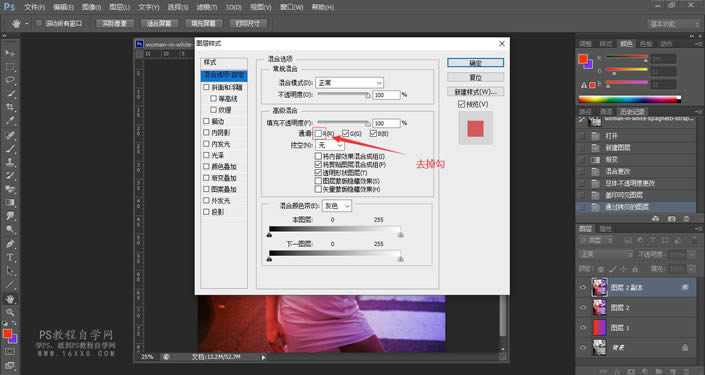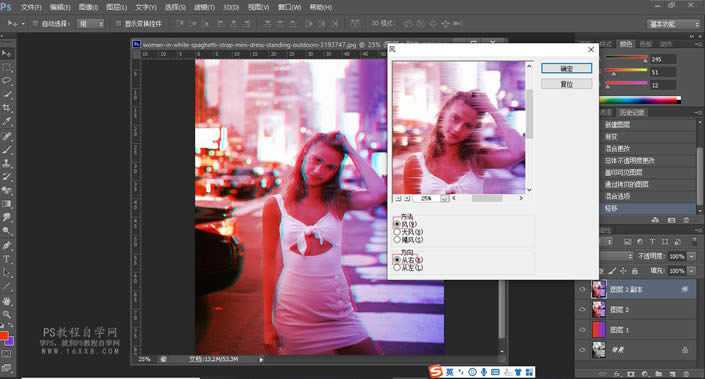如何利用PS制作故障失真的超炫美女效果图片教程
(编辑:jimmy 日期: 2025/12/29 浏览:3 次 )
效果图:
操作步骤
一、打开图片,新建一个图层
二、对新建图层进行渐变色的填充,红蓝两色,这里我我们通过渐变工具对它进行一个填充,混合模式改为叠加,降低一下不透明度
三、填充完毕,我们盖印(Ctrl+Shift+Alt+E)一下图层
四、拷贝图层,双击打开图层样式,取消勾选R通道
五、按住方向键往左移动,这个时候已经看到整个效果大致完成
六、现在我们打开滤镜-风格化-风,对它进行一下设置,到这里,整个效果就完成了
完成:
相信同学们都已经制作完成了,是不是很简单呢,把自己喜爱的图片拿来练习一下吧。
以上就是如何利用PS制作故障失真的超炫美女效果图片教程的详细内容,更多关于PS制作故障失真效果图片的资料请关注其它相关文章!
下一篇:教你用ps给贝克汉姆制作炫酷艺术感的头像教程